新開発の簡易NASシステムの起動が完了しました。
新開発した簡易NASシステムの設定方法について説明します。外付けHDDを繋ぐ簡易NAS側をファイルサーバ、簡易NASに接続するMACをクライアントと呼びます。本システムの立ち上げには、ファイルサーバとクライアントの設定が必要です。
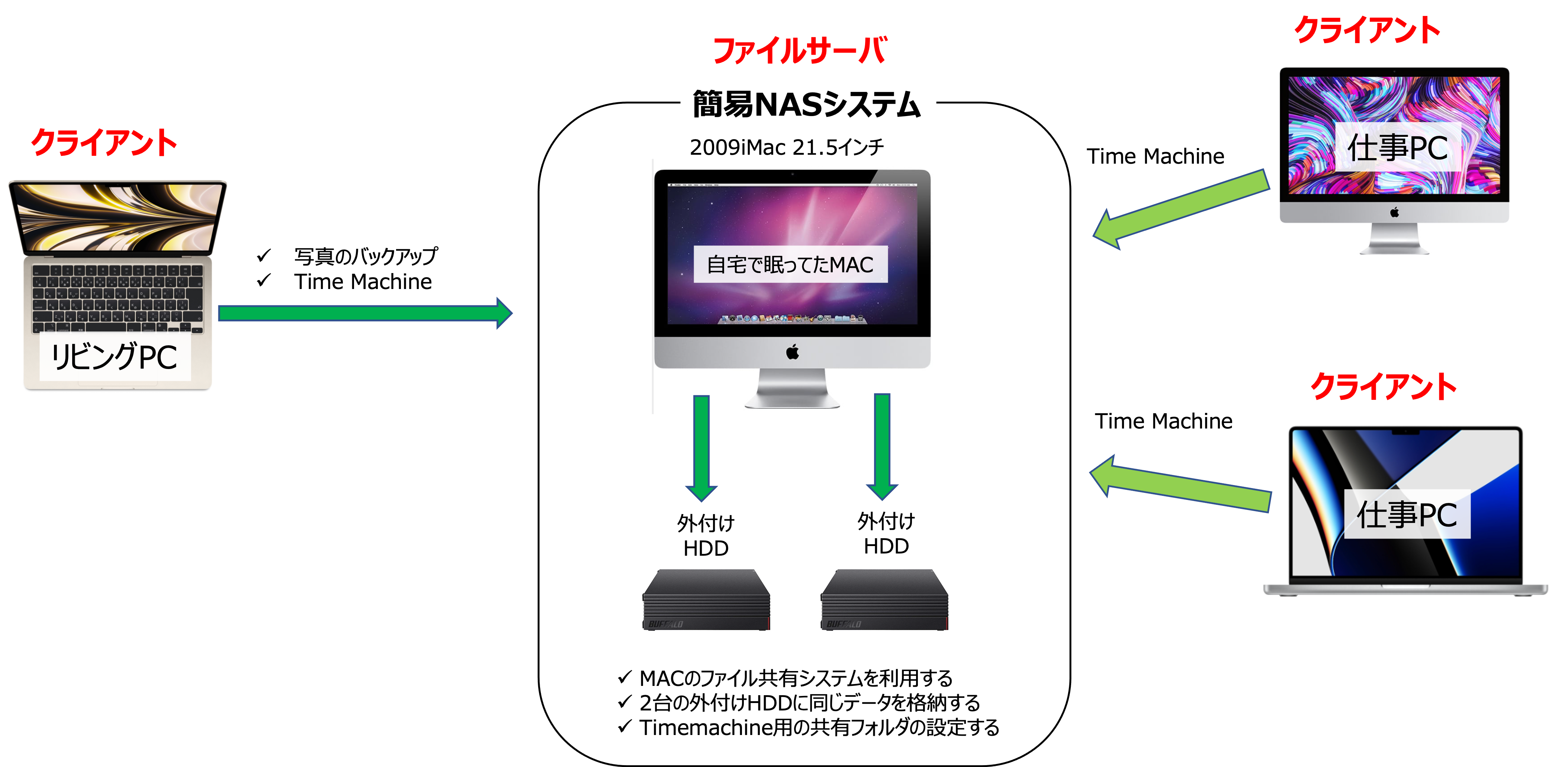
ファイルサーバー側の設定
ファイルサーバーの設定は、5分とかからない非常にシンプルなものです。順番に説明します。
OSのシステム設定」>「一般」>「共有…」の順に進みます。
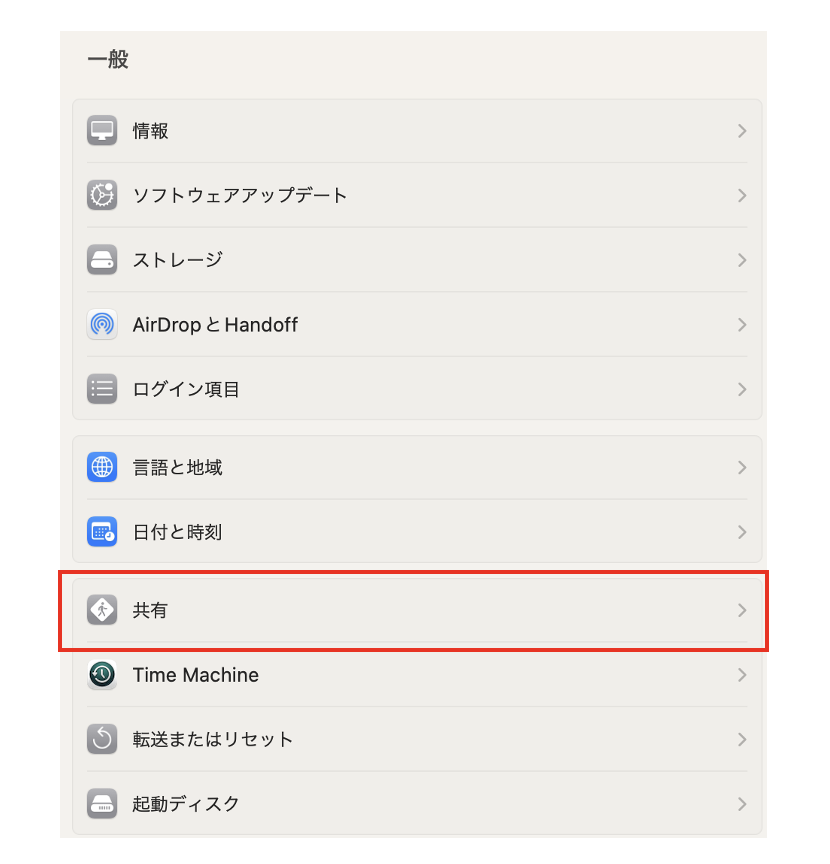
ファイル共有をON にします。クライアントからサーバ画面を共有する場合、さらに画面共有も有効にします。
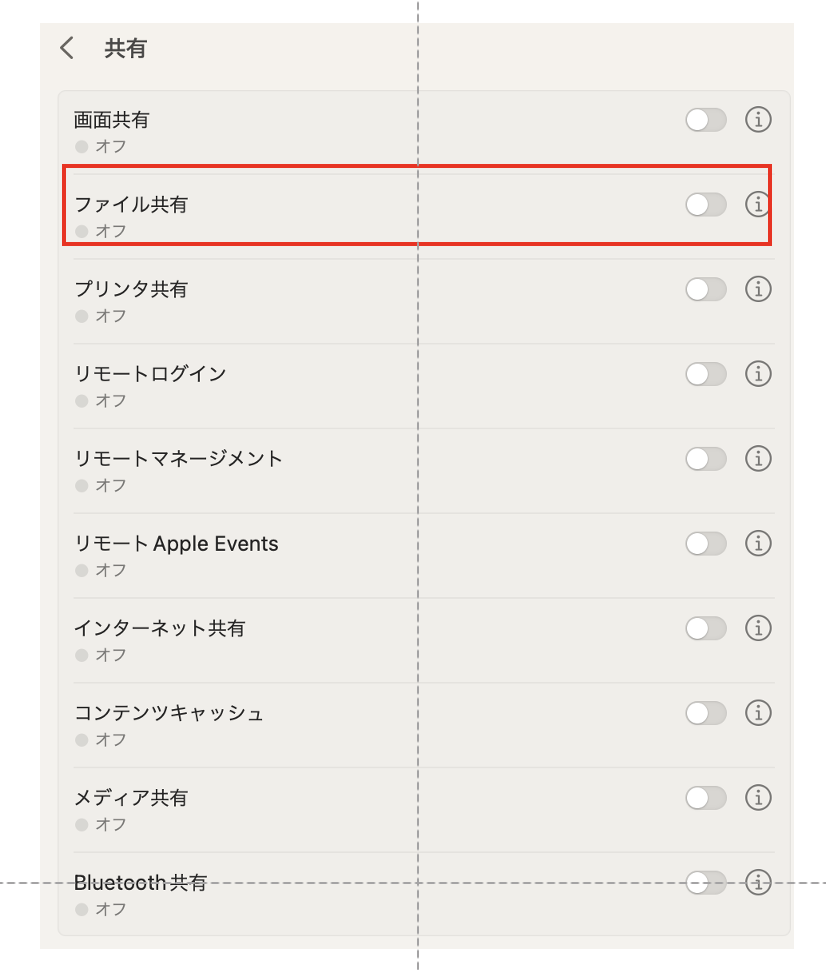
ファイル共有内容を設定します。右側の❕マークを押します。
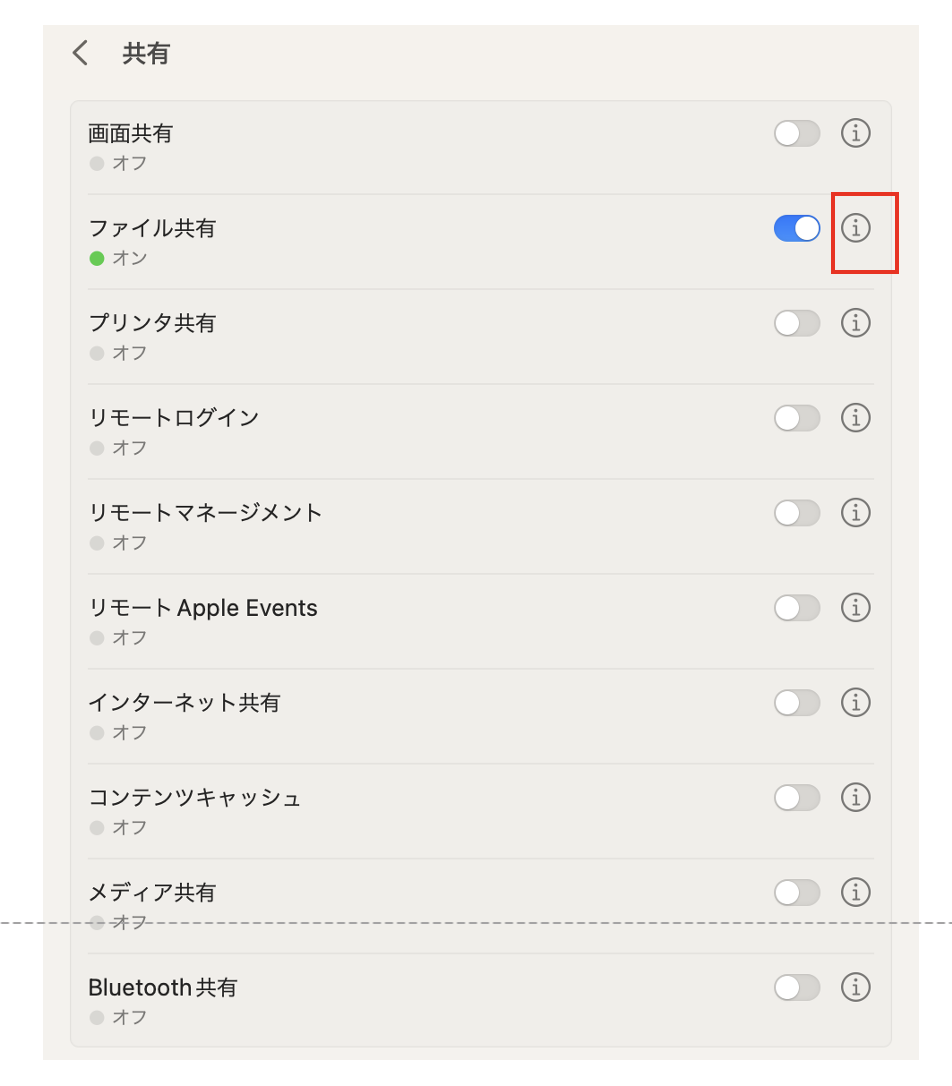
共有フォルダの+ボタンを押してFinderから共有したフォルダを選択します。
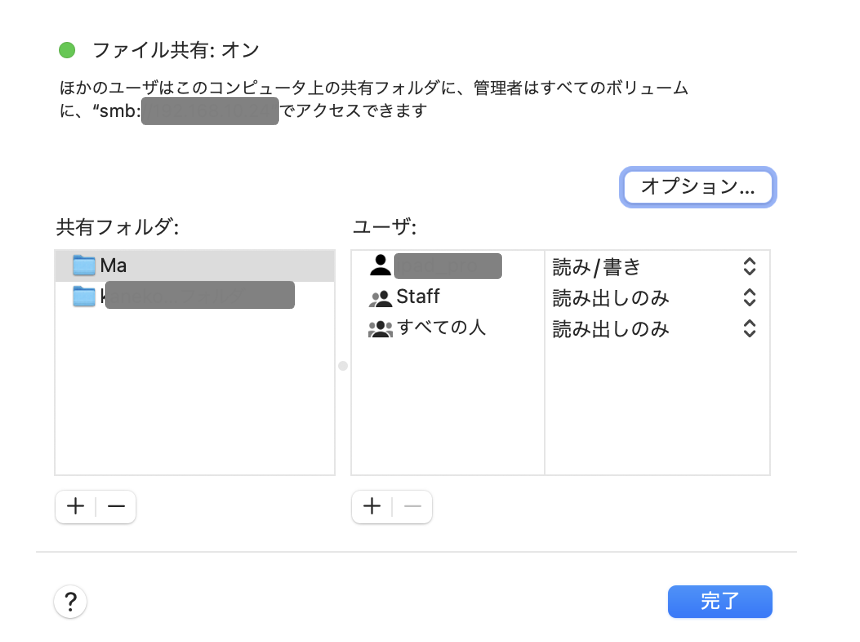
フォルダを選択して右クリックでフォルダの機能を選択します。Time Machine用のフォルダ設定する場合、詳細オプションを選択してチェックします。合わせてバックアップのサイズを設定します。
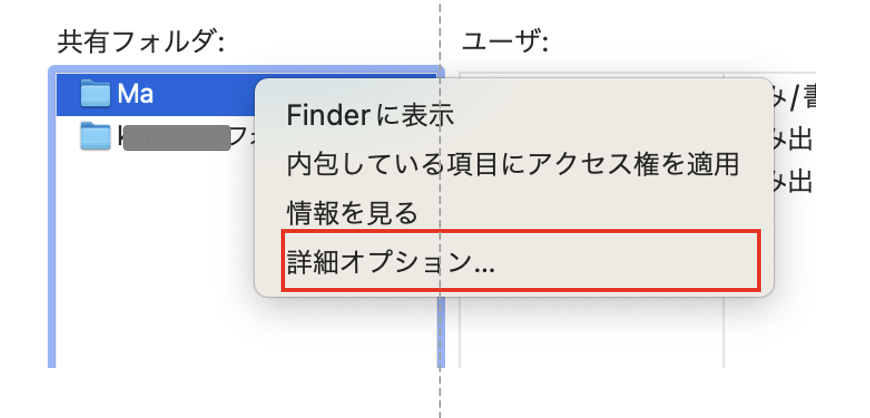
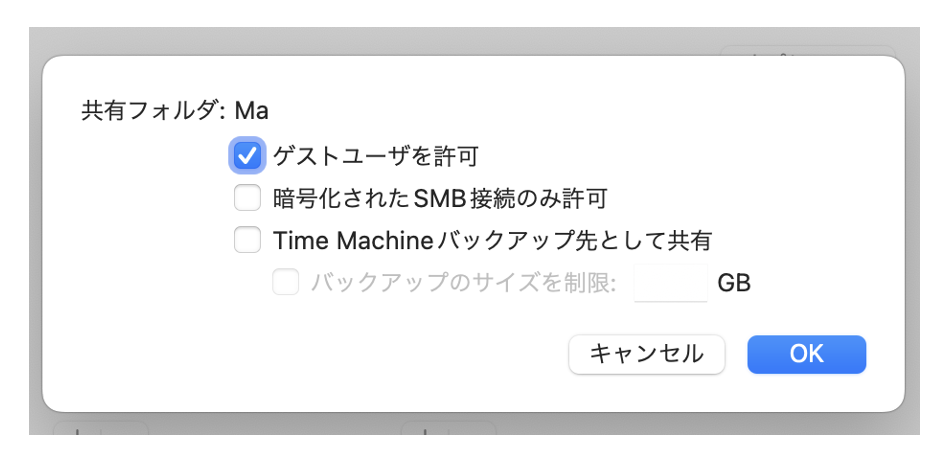
共有フォルダをファイルサーバとして使用する場合、共有フォルダのサブフォルダにアクセスする、下記のオプションをクリックしておきます。
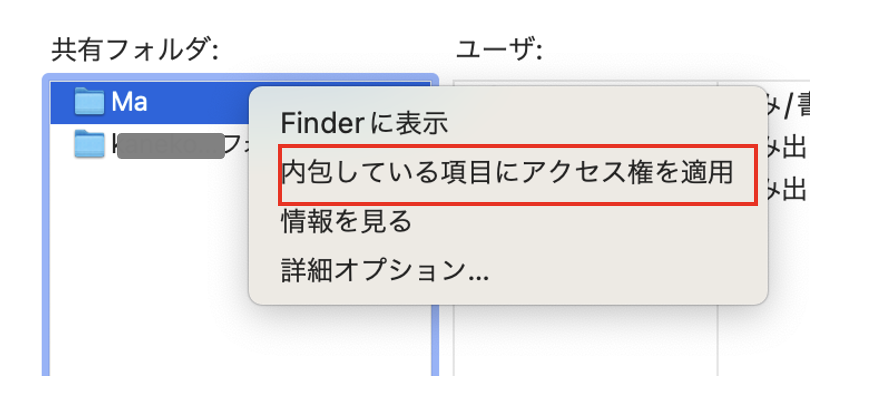
クライアント側の設定
クライアント側の設定も非常にシンプルですね。MAC OSがUNIXベースであることがわかります。さすがMACです。以下に設定内容を説明します。
ファイルサーバーを設定した後、Finderでネットワーク上のサーバを探します。Finder」>「ネットワーク」>「ファイルサーバのコンピュータ名」の順に進みます。ファイルサーバで設定したユーザ名とパスワードを入力して接続します。接続後は共有フォルダを通常のフォルダと同じように操作できるようになります。
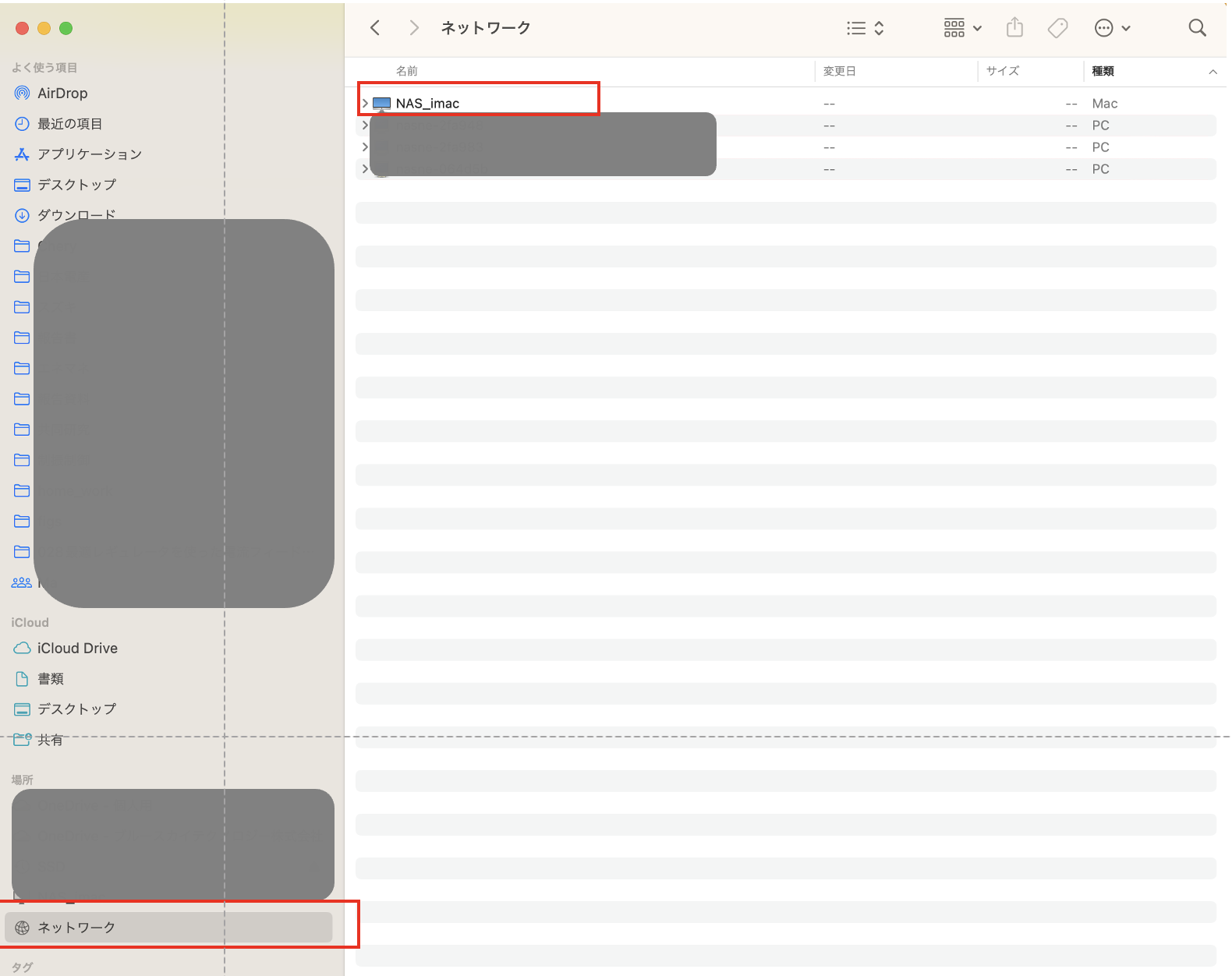
さらに、クラアント側からサーバの画面と共有できます。
クライアント側からはFinderでサーバを選択して右クリックで画面を共有を選択するだけです。以下のようにデスクトップにファイルサーバーのデスクトップ画面をウインドウで表示できます。そして、キーボード、マウスでファイルサーバーを操作できます。これって凄いですよね。
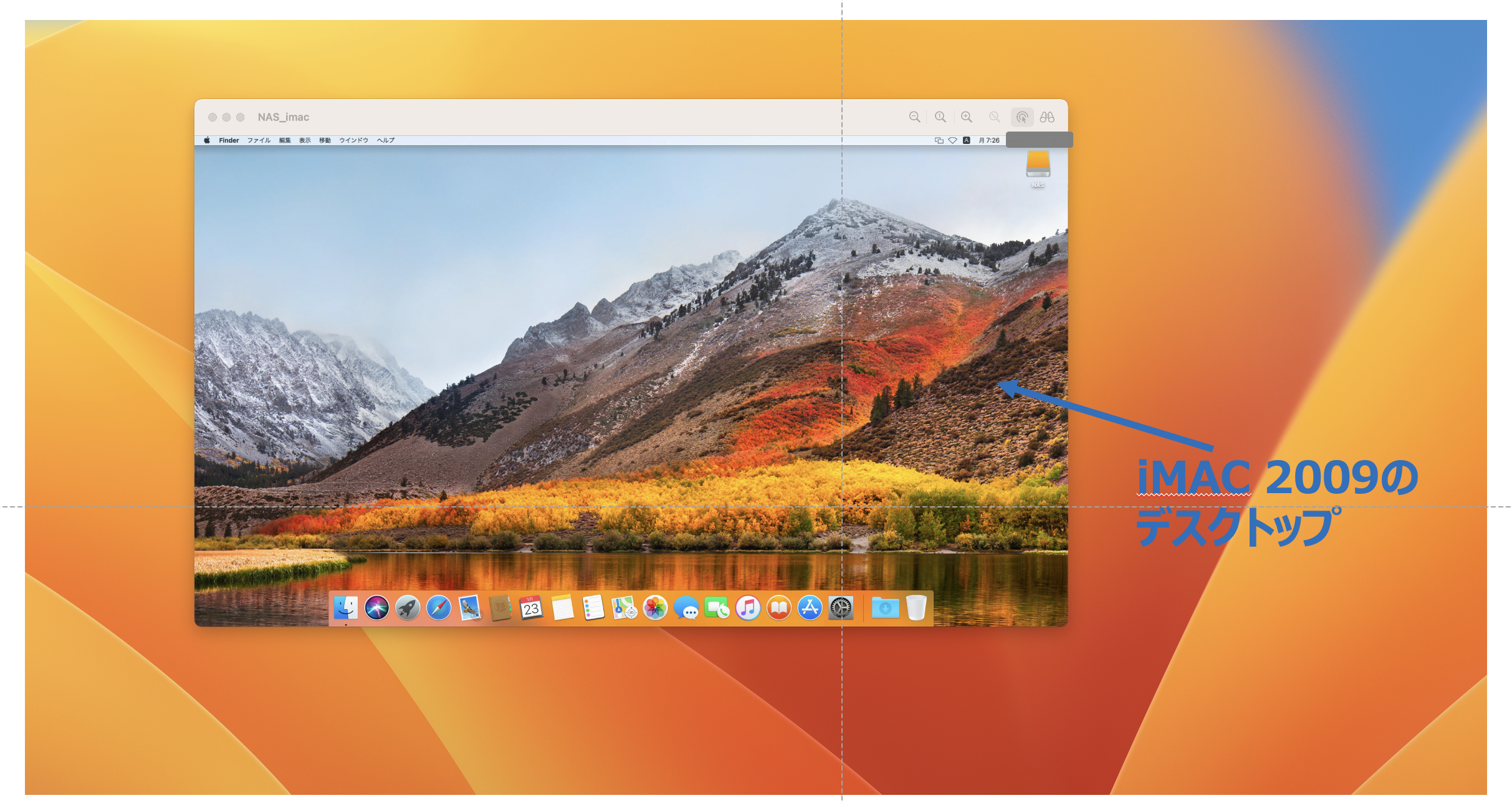
ファイルサーバの試験運用
先週から試験的にファイルサーバを構築しており、下記のような少し複雑なシステム構成で立ち上げました。
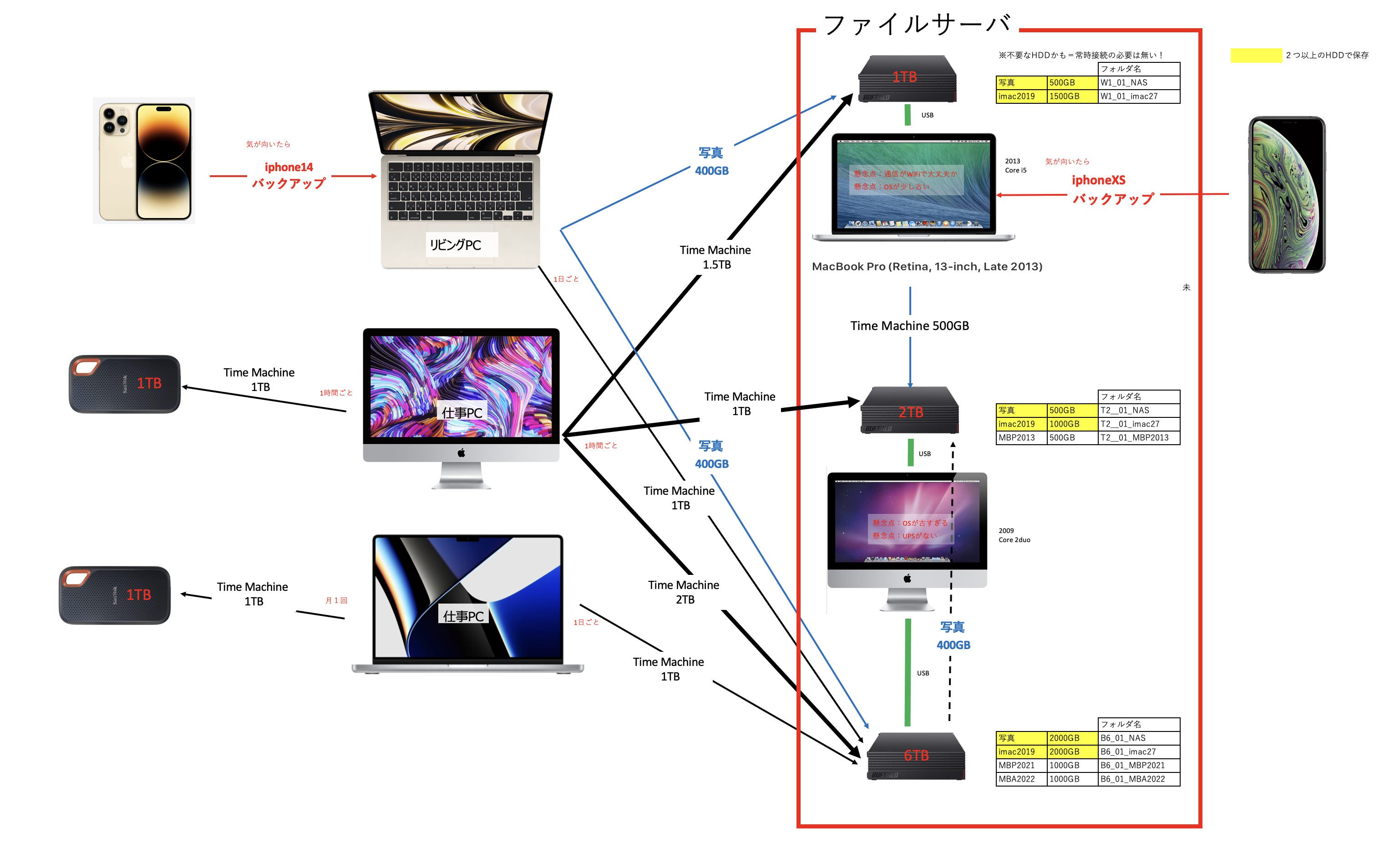
ファイルサーバーで使用するMACは2013年のMacbookProと2009年のiMacとして、それぞれWiFiと有線LANで接続してます。3つの外付けHDDがデータサーバです。このシステムにおいて、新規の購入品は6TBのHDDのみで、他は家で眠っていた機材です。
現在、3つのMAC(クライアント)からTimeMachineでHDDにバックアップしてます。仕事用のメインMACだけは、3つのHDD(ファイルサーバ)と1つのSSDの計4箇所にTimeMachineでバックアップしてます。4つのバックアップ先を設定したTimeMachineの画面です。
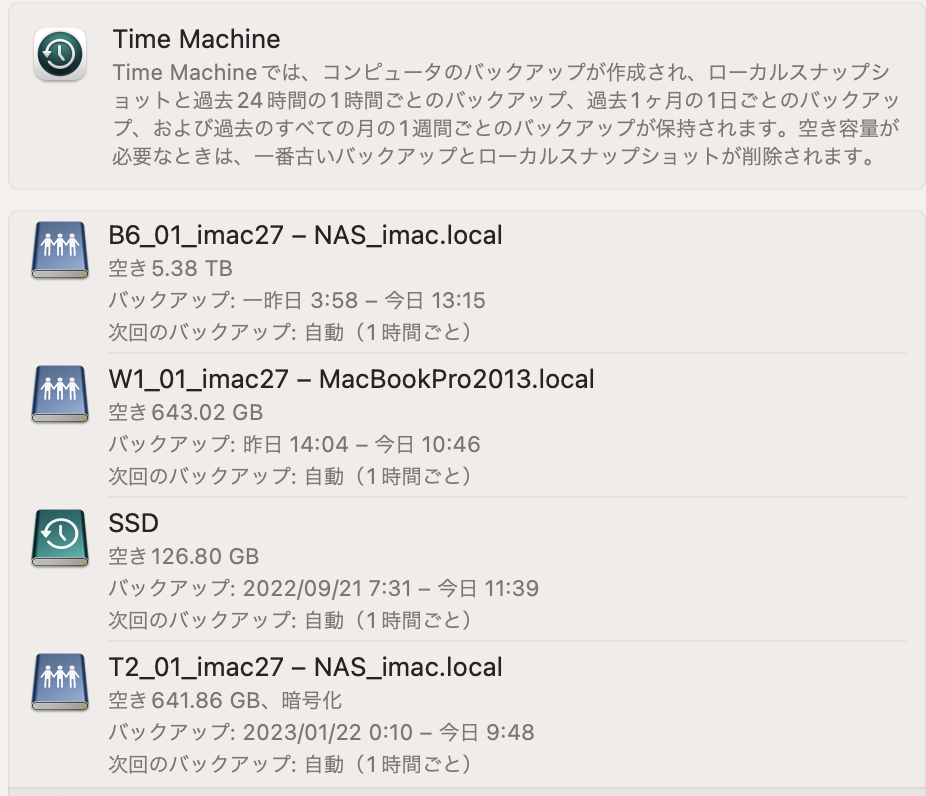
これが古いMACたちです。10年以上前の製品ですが、古く見えないAppleのデザインは秀逸ですね。

現時点での課題
まだ、原因特定してませんが、データ転送スピードが遅いです。120から200Mbps(1秒あたりのビットレート)の速度であり、100GBのデータ転送に2時間くらいかかります。
USB規格、LAN規格、MACの処理能力、HDDの書き込み速度の何処かにボトルネックがありますが、いろんな実験を実施して調べます。そして投資対効果が最も高い要素から改善します。そもそも本システムが不要だという結論もありますが・・・・
余談ですが、パソコン業界のデータ転送速度の単位は、LANなどの通信速度がビット表示、HDDの書き込み速度がバイト表示なんです。とてもわかりにくですね。SI単位系のように統一して欲しいものです。



